Laisser des notes privées et des pièces jointes dans un ticket
Laisser des notes privées dans un ticket
Il est important que les conseillers connaissent la différence entre la communication privée et publique dans un ticket ExpertConnect .
- Un chat public est le chat par défaut dans un ticket. Un chat public sera envoyé sous forme de SMS au client figurant sur le ticket.
- Une note privée est un commentaire interne dans le ticket que le client ne verra ni ne recevra sous forme de message texte. Les notes privées sont destinées à un usage interne et ne sont vues que par les autres conseillers de votre organisation.
Les notes privées peuvent constituer un contexte utile à laisser dans un ticket que vous réattribuez à un collègue.
Si vous laissez une note privée à l'intérieur du ticket qui est attribuée à un autre conseiller, ce conseiller recevra une notification push l'avertissant de votre note.
Sur l'application mobile
- Cliquez sur un ticket et accédez à l'onglet Chat .
- Cliquez sur l'icône de verrouillage dans la barre de messages pour passer à une note privée. Cela rendra la barre de message noire.
- Tapez votre note privée et cliquez sur la flèche pour envoyer.
- La note privée s'affichera en noir dans le chat du ticket.
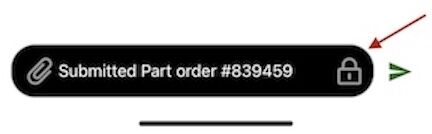
Sur le tableau de bord Web
- Cliquez sur un ticket et accédez à l'onglet Toutes les activités .
- Cliquez sur le menu déroulant dans le coin supérieur gauche pour passer du message public à la note privée .
- Tapez votre note privée dans la zone de discussion jaune et cliquez pour envoyer le message.
- La note privée s'affichera en noir dans le chat du ticket.
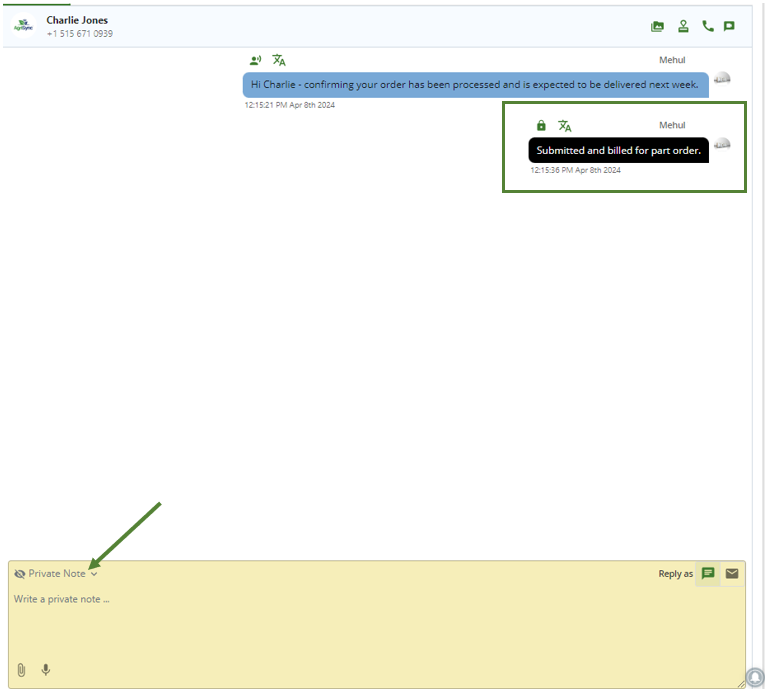
Pièces jointes privées
En plus de laisser une note privée dans un ticket, vous pouvez désormais joindre une pièce jointe privée que vous et votre équipe pourrez consulter. Sur le tableau de bord Web, vous pouvez joindre des fichiers .jpeg, .jpg, .png, .mp3, .wav, .avi, .mov, .mp4, .pdf, .xls, .xlsx, .txt et .csv. Sur l'application mobile, vous pouvez joindre des fichiers .jpeg, .jpg, .png, .mp3, .wav, .avi, .mov, .mp4 et .pdf.
Cliquez sur l'icône du trombone dans la fenêtre contextuelle de la note privée pour garder vos pièces jointes privées.